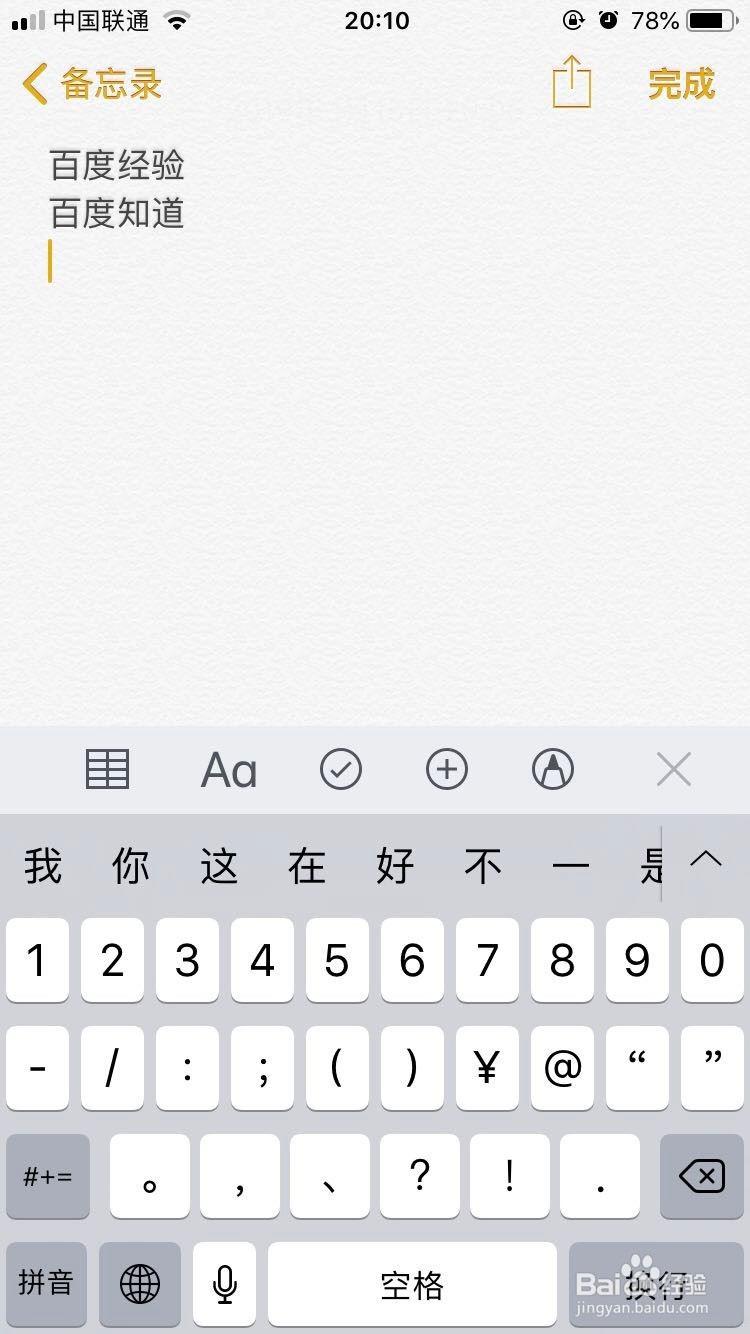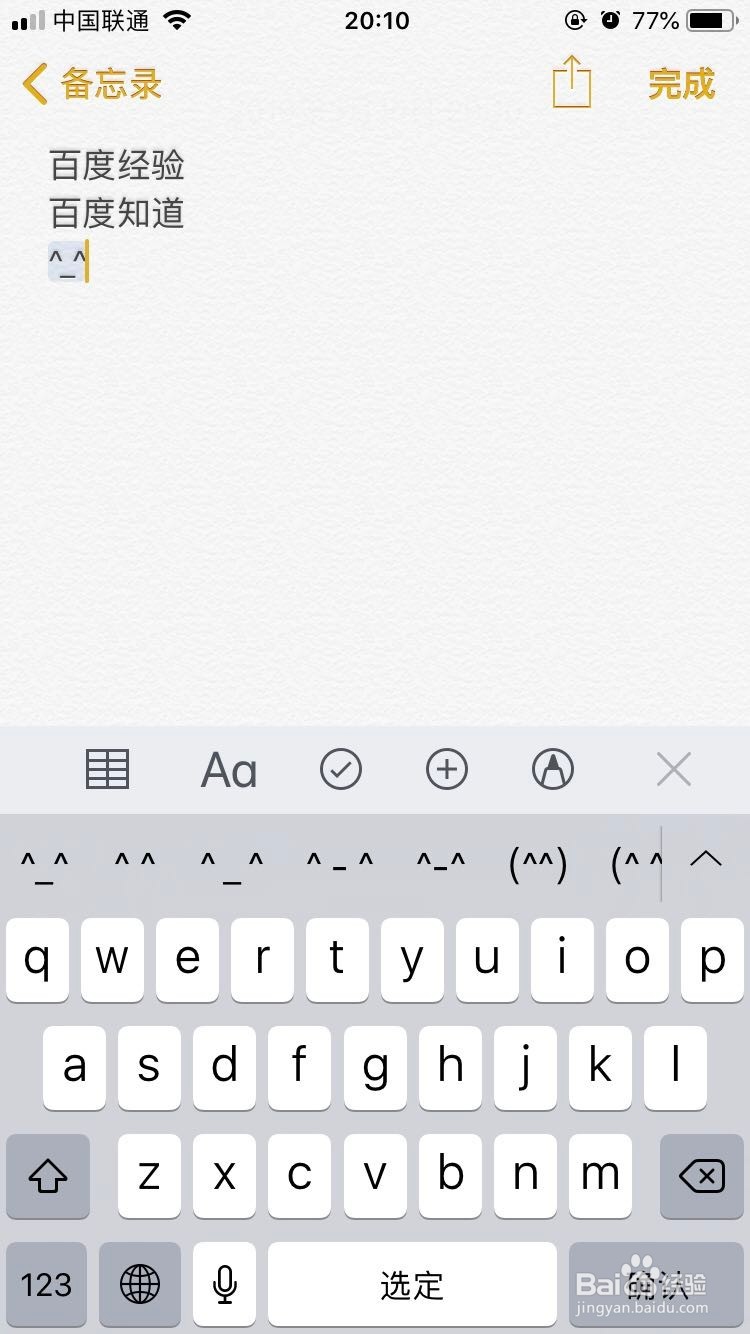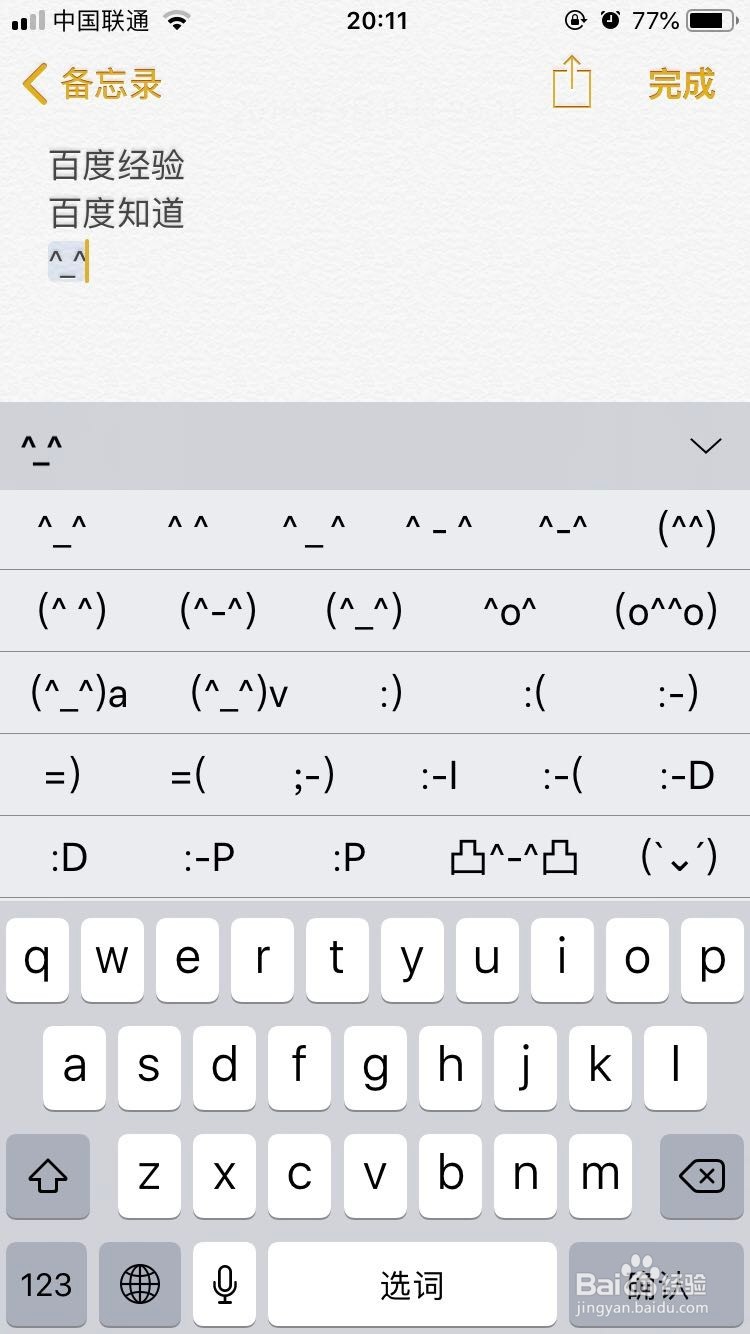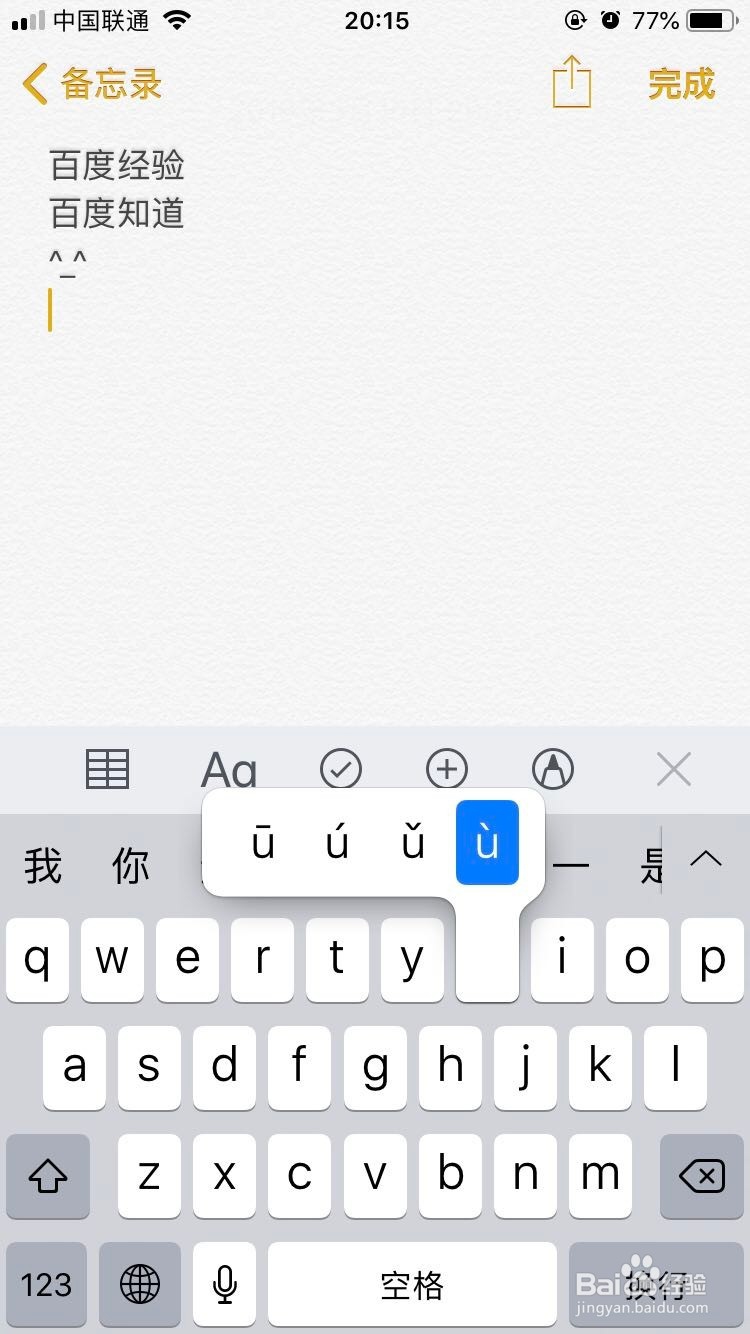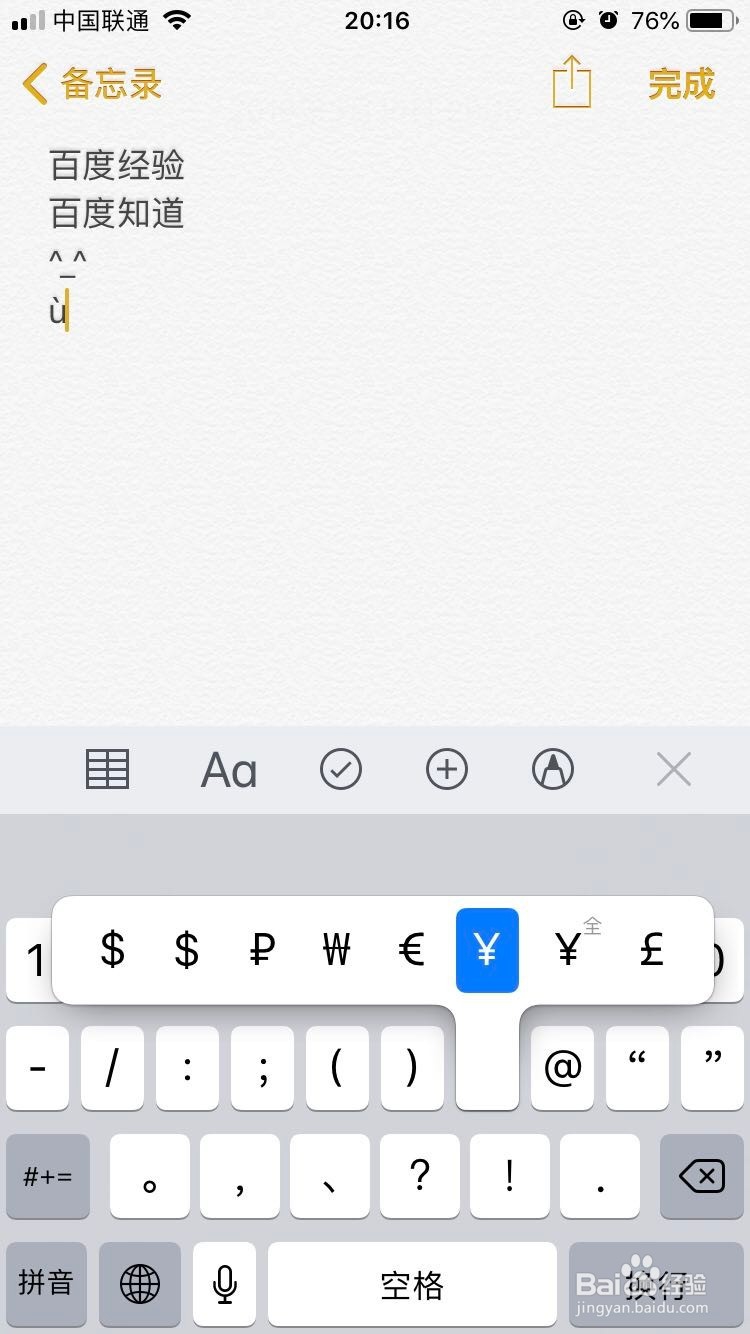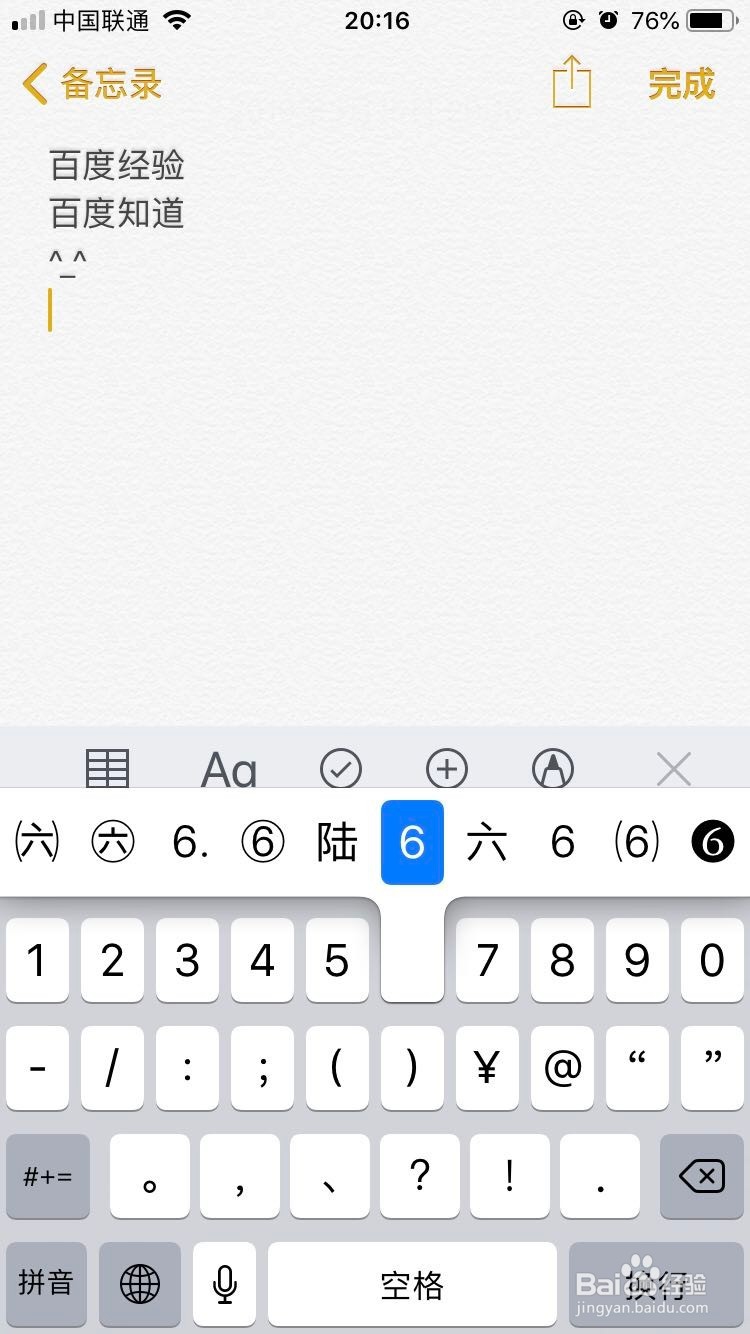iPhone键盘使用技巧(颜文字、特殊符号)
iPhone的自带键赢棱殄蕹盘布局简单,但是其输入功能强大,尤其是IOS12之后,键盘也是经历了一些改变,本篇经验为大家分享如何灵活使用iPhone自带键盘,来帮助大家更好地实现输入功能。
工具/原料
iPhone
精确拖动光标
1、拖动光标的问题:有的时候我们想要调整输入光标位置,但是在屏幕上点击会发现非常难以控制,iPhone提供了一个简单的方法来帮助大家解决这个问题。
2、操作方法:用力长按任意字母或者空格键就可以拖动光标,从而更加精确地定位输入位置。
输入颜文字
1、颜文字可以说是部分朋友的命根了,那如何在iPhone中输入颜文字呢,可以使用iPhone键赢棱殄蕹盘自带的颜文字。
2、打开步骤如下:在原始界面中点击自带键盘中的“123”按钮:
3、点击“#+=”按钮,进入如下界面:
4、这时我们可以在最后一行有一个“^_^”的按钮,点开它会发现惊喜:
5、这时点击右边的向上箭头,就可以打开iPhone自己的颜文字库了:
不同的数字和符号
1、长按键盘中的一些符号会出现不同格式的符号、数字、字母等。
2、元音字母会有不同的声调:
3、金钱符号¥会有不同的变体:
4、数字会有不同类型的数字,包括大写,带圈数字等
声明:本网站引用、摘录或转载内容仅供网站访问者交流或参考,不代表本站立场,如存在版权或非法内容,请联系站长删除,联系邮箱:site.kefu@qq.com。
阅读量:28
阅读量:51
阅读量:92
阅读量:63
阅读量:70